
Innehållsförteckning:
- Steg 1: Vanliga frågor
- Steg 2: Material
- Steg 3: Spela in din röst
- Steg 4: Gör det: Schematisk
- Steg 5: Gör det: Kraft och propeller
- Steg 6: Gör det: Testa
- Steg 7: Gör det: RTC
- Steg 8: Gör det: SD -kort, högtalare, display
- Steg 9: Gör det: Programmering
- Steg 10: Gör det: Använda LCD -gränssnittet och propellerplattform SD
- Författare John Day [email protected].
- Public 2024-01-30 12:45.
- Senast ändrad 2025-01-23 15:11.

Denna klocka meddelar tiden med din egen röst!
Jag satte ihop det som en hyllning till den gamla Popcorn -tjänsten i norra Kalifornien. Du kan ringa POPCORN från vilken telefon som helst, och en inspelning berättar tid på dagen. Ursprungligen ville jag använda Joanne Daniels röst (hon var popcornens röst), men jag kunde inte få tillräckligt med exempel på att hon sa alla siffror. Pat Fleet (damen som säger "A, T och T") erbjuder faktiskt inspelningar, men du måste betala för dem. Så jag bestämde mig för att använda min röst, och det är lätt att ersätta din egen. Först en liten demo, sedan bläddra till nästa sida så visar jag dig hur du gör det på en brödbräda.
Steg 1: Vanliga frågor


F: Hur fungerar det? Ljudprover lagras på ett SD -kort. Tiden spåras med DS1307 RTC. Mikrocontroller kontrollerar RTC varje sekund för att uppdatera displayen och tittar på den stora röda "meddela" -knappen. När du väl tryckt på knappen spelar mikrokontrollern lämpliga prover baserat på den aktuella tiden. F: Hur använder jag min röst? Du spelar bara in din röst och kopierar till SD -kortet. Jag ska visa dig hur om lite, men det är enkelt. F: Kan jag få det att göra x? Förmodligen. Du kan ladda ner koden i nästa steg - du kan peta igenom den och ändra saker ganska enkelt. F: Vilka är de tekniska detaljerna? Det är en Parallax Propeller som körs på 80Mhz ansluten till en DS1307 realtidsklocka och en HD44780 8x2 Character LCD (4-bitars gränssnitt). Propellern hanterar allt inklusive ljuduppspelning med Raymans utmärkta wav -uppspelningsobjekt. 16kHz mono- eller stereo -wav -uppspelning stöds. Här är en genomgång av hur det fungerar. Observera att jag använder en LCD UI -modul och Propeller Platform SD, men den här instruerbara visar dig hur du bygger den med ett brödbräda.
Steg 2: Material




Jag byggde min klocka med en Propeller Platform SD och en LCD UI -modul. Om du har dem, är det enda du behöver ett hörlursuttag för att ansluta klockan till högtalare. Installationen är lite annorlunda, och jag visar dig hur du gör det senare.
Först ska jag visa dig hur du bygger din klocka på en brödbräda - och här är vad du behöver för det; Kod Här är källkoden. Allt är tillgängligt under MIT -licensen. SD -kortplats Jag monterade mitt på ett protoboard och klippte till storlek med en dremel. Jag använder en kortplats från mouser. Du kan också lödda på elektroderna på en av dessa microSD - SD -adaptrar. Jag har lagt mitt på ett protoboard för att göra det enklare att ansluta. 8x2 tecken LCD Visar tiden. Sparkfun har en 16x2 LCD som fungerar, verktygshögtalare Jag slet detta ur en liten stereosats jag hade. Du kan också använda en hörlurshögtalare. 3xAA batterilåda Mouser artikelnummer 12BH331/CS-GR Parallax propeller Finns på ParallaxDS1307 RTC Mouser artikelnummer 700-DS1307N5Mhz Crystal Tillgänglig vid Parallax 32.768 KHz Crystal Mouser artikelnummer 73-XT26232kb EEPROM Mouser del #579 /P 10k Pot Tillgänglig på Parallax5x Tactile Switches Mouser Part #653-B3F-1000 3.3v Spänningsregulator Mouser Part #511-LD1117V33 Omkring 10 10k ohm Resistorer 4x 4.7k ohm Resistors3 eller 4.1uF Keramiska Caps3 47uF Elektrolytiska CapsA Prop Plug Om du vill för att lägga till en batteribackup till RTC behöver du antingen ett 3v batteri, eller en superlock och diodbrödbräda och en massa anslutningstråd. Ett SD- eller microSD -kort.
Steg 3: Spela in din röst

Låt oss börja med att fånga dina röstprover. Om du hellre vill hoppa över det här kan du använda proverna jag gjorde (ladda ner här). Audacity är ett bra program för inspelning av ljud. Du kan ladda ner Audacity här. När du använder Audacity, var noga med att ställa in spåregenskaperna till 16-bitars PCM, 16khz hastighet. Mono är bra, stereo fungerar, men jag har bara anslutit en enda högtalare (och varför behöver din klocka vara i stereo?). Varje nummer får sin egen wav. fil. Du behöver följande exempel: Numbers
- 00. wav
- 01. wav
- 02. wav
- 03. wav
- 04. wav
- 05. wav
- 06. wav
- 07. wav
- 08. vav
- 09. wav
- 11. våg
- 12.vav
- 13. vav
- 14. våg
- 15. våg
- 16. våg
- 17. våg
- 18. våg
- 19. våg
- 20. våg
- 30. våg
- 40. våg
- 50. våg
ord
- am.wav
- pm.wav
- geve.wav (god kväll)
- morn.wav (god morgon)
- anoon.wav (god eftermiddag)
- och. wav (och)
- oclock.wav (klockan)
- secs.wav (sekunder)
- exact.wav (exakt)
- pip.wav, ett pipljud
- standard.wav (Pacific standardtid kommer att vara)
- dlight.wav (Pacific daylight time will be)
Spela in var och en av dem som separata filer och spara till rotkatalogen på ditt SD -kort. Jag spelade in dem alla som en enda våg och hackade dem sedan i separata filer. Det verkade lättare att styra volymnivåerna på det sättet. Om du har en bärbar dator får du bättre resultat med en extern mikrofon. Beroende på din bärbara dator kan du få lite väsande eller surr.
Steg 4: Gör det: Schematisk
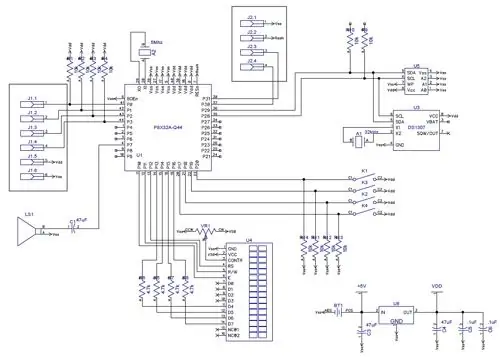
Granska först schemat nedan för att förstå hur allt hänger ihop. Lådan till vänster är SD -kortplatsen och rutan ovanpå är propspluggen. Jag går igenom breadboarding den, men schemat är din bästa guide. Här är en högupplöst version, lo-res-versionen finns nedan.
Steg 5: Gör det: Kraft och propeller

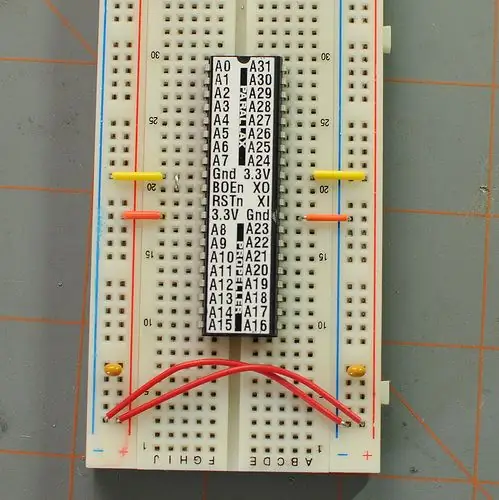


Anslut batterilådan till brödbrädan och bygg kraftsteget.
Lägg sedan till Prop, anslut Vdd och Vss på båda sidor av chipet. Lägg märke till att jag har lagt till 2.1uF Keramiklock på varje kraftskena. Lägg nu till EEPROM och 2 10k motstånd, precis ovanför Prop. Slutligen lägger du till stifthuvuden och trådar för att ansluta huvuden till RST och P30 och P31.
Steg 6: Gör det: Testa

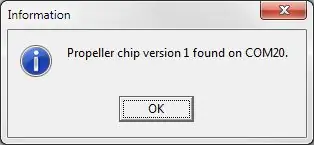
Din grundläggande propellerinställning är nu klar. Anslut din Prop Plug i rubrikerna, anslut usb -kabeln och starta propellerverktyget. Slå F7 och se till att du kan kommunicera med Prop
Steg 7: Gör det: RTC
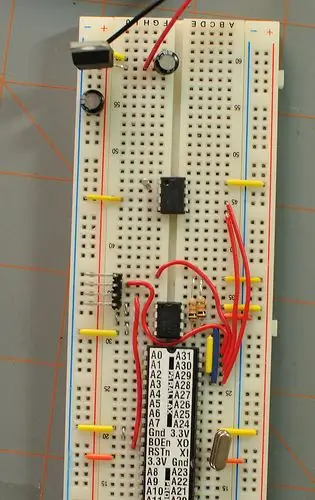

Låt oss nu lägga till propellerns 5Mhz -kristall (vid Xo och Xi). Rekvisiten behöver kristallen för att köra på 80 MHz, vilket krävs för att göra wav -uppspelning.
Lägg till DS1307, anslut den till P29 och P28, samma stift som eeprom. Lägg också till klockkristallen till DS1307: s P1 och P2.
Alternativt kan du ge DS1307 ett batteri backup genom att antingen ansluta ett 3v batteri till P3, eller använda en superlock och diod. Superlocket laddas när strömmen tillförs kretsen, och den lilla dioden ser till att den bara laddas ur till DS1307 (istället för att driva hela kretsen)
Steg 8: Gör det: SD -kort, högtalare, display
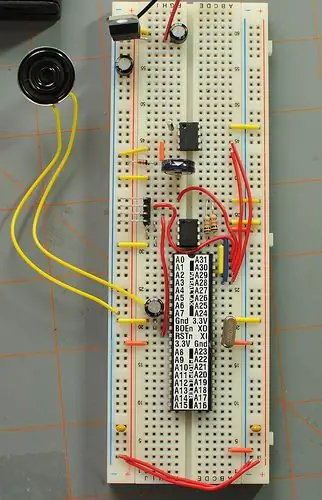



Anslut högtalaren till propellern och sedan SD -kortet. Observera att varje rad på SD-kortet har ett uppdragbart 10k-motstånd.
Anslut LCD -skärmen. Detta är en komplicerad anslutning - se schemat för varje stift. Observera att DB4-DB7 går igenom 4,7k motstånd.
Lägg slutligen till de switchar du kommer att använda för inmatning.
Steg 9: Gör det: Programmering

När du har gjort allt klart, ladda ner källkoden (här), anslut din Prop Plug och programmera propellern. Så här kommer det att se ut;
Steg 10: Gör det: Använda LCD -gränssnittet och propellerplattform SD


Om du använder Propeller Platform SD och LCD UI är inställningen lite annorlunda;
1 - Propellerplattformen SD är förmonterad. 2 - Följ denna instruktion för att sätta ihop LCD -gränssnittet. 3 - Du behöver inte en Prop Plug. Propeller Platform SD har en bootloader, så att du bara packar upp den här filen och kopierar till roten på ditt SD -kort. 4 - Du måste lägga till ett hörlursuttag eller bara ansluta kabel till en liten högtalare på LCD -gränssnittet. Du kan se på bilderna hur jag gjorde det. Det är allt! Ha kul med din nya pratklocka!
Rekommenderad:
Hur man gör analog klocka och digital klocka med LED -remsa med Arduino: 3 steg

Hur man gör analog klocka och digital klocka med LED -remsa med Arduino: Idag kommer vi att göra en analog klocka & Digital klocka med Led Strip och MAX7219 Dot -modul med Arduino. Den kommer att korrigera tiden med den lokala tidszonen. Den analoga klockan kan använda en längre LED -remsa, så den kan hängas på väggen för att bli en konstverk
Gör din egen Retro Nixie -klocka med en RTC !: 7 steg (med bilder)

Gör din egen Retro Nixie -klocka med en RTC !: I det här projektet kommer jag att visa dig hur du skapar en retro nixie -klocka. Det betyder att jag kommer att visa dig hur du kan styra nixie -rör med en högspännings DC -strömförsörjning och sedan kommer jag att kombinera 4 nixie -rör med en Arduino, en Real Time Clock (RTC) och en koppling
Gör Nixie -klocka med Arduino i MDF -träfodral: 11 steg (med bilder)

Gör Nixie -klocka med Arduino i MDF -träfodral: I denna instruktion kommer jag att visa hur man gör Nixie -klocka med Arduino med en krets som är så enkelt som möjligt. Alla är placerade i MDF -träfodral. Efter slutförandet ser klockan ut som en produkt: snygg och kompakt fast. Låt oss
Skapa en klocka från en klocka: 11 steg (med bilder)

Skapa en klocka från en klocka: I denna instruktionsbok tar jag en befintlig klocka och skapar vad jag tycker är en bättre klocka. Vi går från bilden till vänster till bilden till höger. Innan du börjar på din egen klocka, vänligen vet att återmontering kan vara en utmaning som
Konvertera hem vanlig klocka till självglödande klocka: 8 steg (med bilder)

Konvertera hem vanlig klocka till självglödande klocka: FÖRST GÖR JAG MITT HJÄRTIGT TACK TILL INSTRUKTABLAR LAGET GÖR SOM MIN HÄLSA ÅTERSTÄLLNINGSDAGAR SÅ MER ANSVAR ….. I denna instruktion vill jag dela med er hur man konverterar din vanliga klocka hem. in till självglödande klocka. > > För att göra detta
